Come stampare le foto dal tuo iPhone

Le foto digitali sono fantastiche, ma a volte vuoi solo una foto stampata da appendere da qualche parte o semplicemente tenere in mano. Stampa le foto direttamente dal rullino fotografico del tuo iPhone, indipendentemente dal fatto che tu abbia o meno la tua stampante fotografica.
Puoi farlo a casa con una stampante, fare stampare un servizio e inviarlo per posta o stamparlo in un locale attività che offre servizi di stampa fotografica. Tutto ciò di cui hai bisogno è il tuo telefono - nessun computer richiesto.
Stampa foto sulla tua stampante
Stampare le foto da solo è abbastanza facile, ma probabilmente non è l'opzione migliore a meno che non pianifichi di stampare molte foto su un normale base. Non si desidera utilizzare alcuna stampante vecchia che si trova in giro e stamparla su un tipico pezzo di carta per stampante. Avrai bisogno di una stampante specificamente progettata per foto e carta fotografica speciale per questo. Poiché questa sarà una stampante a getto d'inchiostro, dovrai anche pagare l'alto prezzo dell'inchiostro della stampante, non solo l'inchiostro nero, ma l'inchiostro a colori.
CORRELATO: Come stampare da un iPad, iPhone o iPod Touch
Tuttavia, puoi farlo. Se stai acquistando una nuova stampante che ti consente di fare ciò, assicurati di avere una stampante che supporti l'AirPrint di Apple. Gli iPhone e i Mac hanno il supporto AirPrint integrato, quindi puoi stampare senza fili su queste stampanti senza alcuna configurazione. Se si dispone di una vecchia stampante fotografica che non supporta AirPrint, ci sono modi per rendere una stampante collegata a un Mac o PC compatibile con AirPrint. Potresti anche acquistare stampanti fotografiche progettate specificamente per iPhone, ma è un po 'un espediente di marketing - qualsiasi stampante fotografica abilitata per AirPrint.
Se disponi di una stampante abilitata AirPrint adatta alle foto, sei pronto ad andare. Devi solo aprire l'app Foto sul tuo iPhone, toccare una foto e toccare il pulsante Condividi nell'angolo in basso a sinistra dello schermo. Tocca Stampa e sarai in grado di stamparlo. Il tuo iPhone rileva e elenca automaticamente le stampanti AirPrint nelle vicinanze, quindi puoi selezionarle e stamparle.
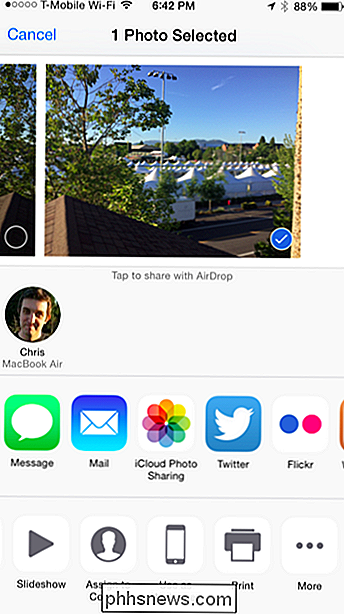
Stampare foto e ritirarle in un negozio vicino
Potresti anche usare un'app che carica le tue foto in un attività nelle vicinanze con un servizio di stampa fotografica, che consente di ritirarli. È come andare al negozio di elaborazione delle foto del quartiere anni fa - eccetto che è possibile inviare le foto in anticipo. Non c'è bisogno di rilasciare un rotolo di pellicola in anticipo.
L'app Walgreens offre questa funzione, che ti permette di ordinare stampe fotografiche dal tuo telefono e andare a prenderle. Target offre questo servizio in collaborazione con Shutterfly. I negozi con chioschi KODAK - tra cui CVS e negozi Target - offrono questo tramite KODAK Kiosk Connect.
Kicksend offre anche questa funzionalità, riunendo un elenco di negozi Walgreens, CVS e Target in cui è possibile ordinare stampe fotografiche e ritirarli in una singola app. È un modo semplice per trovare la posizione più vicina a te dove puoi ritirare quelle foto.

Stampare le foto e inviarle per posta
Ma perché preoccuparsi di andare in un negozio per ritirare quelle foto? Se non sei di fretta, puoi ordinare stampe fotografiche online e averle spedite per posta.
L'app Kicksend offre anche questa funzione: ti incoraggia a stampare e spedire le foto a te invece che a te averli raccolti. Altre opzioni includono FreePrints, che in realtà non è gratuito ma che ti addebita per la spedizione, SnapFish e PostalPix. Troverai molti, molti altri servizi di stampa di foto per corrispondenza con una rapida ricerca su App Store.
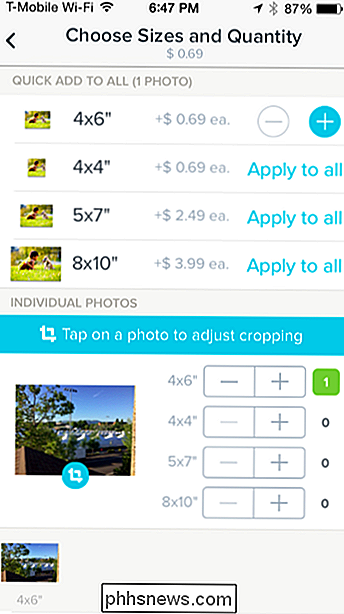
Se stai pensando di acquistare la tua stampante fotografica, pensaci prima. Il costo di una stampante, carta fotografica e inchiostro può essere significativo. Probabilmente stai meglio ordinando la foto occasionale online o ritirandola in un negozio locale. La qualità di stampa può anche risentirne, a meno che tu non abbia una stampante fotografica di alta qualità con inchiostro fresco.
Image Credit: Maxime Raphael su Flickr

Come aggiungere impostazioni rapide Alterna e app nella schermata principale di Android
Esistono molti modi per aggiungere collegamenti a impostazioni, funzioni, app e così via, alle schermate iniziali del dispositivo Android ma pochi fanno quanto il widget di attivazione / disattivazione della cartella. Il widget di attivazione / disattivazione della cartella consente di aggiungere tutti i tipi di interruttori a vari elementi come torcia, controlli di luminosità, Wi-Fi, sincronizzazione dei dati e molto altro.

Come disattivare in modo permanente le estensioni del browser per la massima sicurezza
Le estensioni del browser possono essere incredibilmente utili, ma installate quella sbagliata e vi aprirete ai rischi per la sicurezza. Se non usi le estensioni (o qualcuno che conosci non lo fa), ecco come disabilitare completamente le estensioni. Perché potresti voler disattivare le estensioni del browser CORRELATO: Attenzione: le estensioni del tuo browser sono Spying On You Se usi e ami le estensioni del browser web, ottimo.



